Con la cantidad de cuentas en línea y contraseñas que tenemos que controlar,Administrador de contraseñas integrado de Google Chromees una herramienta útil que nos permite iniciar sesión rápidamente en nuestros sitios web favoritos.Funciona pidiéndole que guarde sus credenciales de inicio de sesión en Google Chrome para que la próxima vez que visite el sitio complete automáticamente la información.
Desafortunadamente, a veces esta función no recuerda las sesiones de la cuenta, lo que genera todo tipo de situaciones molestas.
Si Chrome no almacena sus contraseñas por usted, siga leyendo para averiguar por qué y cómo solucionarlo.
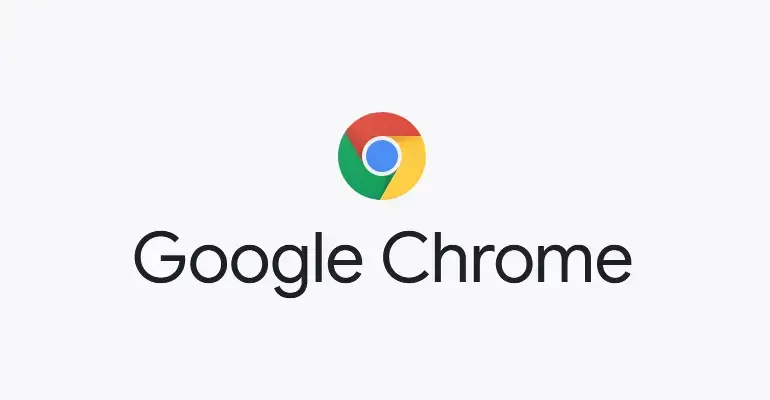
¿Por qué Chrome no puede guardar contraseñas?
Aunque este problema generalmente se informa en las versiones de Windows 7/8.1/10, también se ha informado en computadoras Apple Mac.Parece que este molesto problema no tiene nada que ver con el sistema operativo de su computadora como pensó anteriormente, sino más bien un problema aislado del navegador Chrome de Google.Hay varios disparadores conocidos que hacen que la función falle.
- Obsoleto的El cliente de Google Chrome puede hacer que esta función falle.
- Tuperfil cromadoroto.
- Anteriormente has inhabilitado ChromeFunción "Guardar contraseña".
- Has bloqueado ChromeGuardar datos locales.
- has instaladoExtensiones de Google Chrome en conflicto.
- Usuarios de Mac:tu Google ChromeLa carpeta de caché está dañada.
Si tiene problemas con Chrome que no almacena contraseñas, cualquiera de los problemas anteriores podría ser la fuente del problema.Abordaremos estos motivos de varias maneras a continuación, enumerándolos en el orden en que deben hacerse.
arreglar cromo No se puede guardar la contraseña6 maneras de
1. Actualizar manualmente Google Chrome.
La primera solución es una de las más fáciles de lograr y debería solucionar el problema si su navegador Chrome está desactualizado.Al actualizar Chrome, puede asegurarse de tener la última versión, que corrige errores y fallas anteriores.Si bien su Google Chrome debería actualizarse automáticamente, es posible que no se actualice correctamente si recientemente configuró su computadora para usar configuraciones personalizadas de ahorro de batería o está usando extensiones que optimizan Chrome.
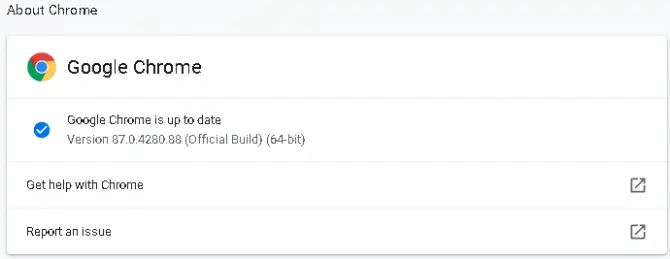
- Abra Google Chrome en su computadora y haga clic enventana del navegador3 puntos en la esquina superior derecha.
- Haga clic enOpción "Ayuda"y seleccione "Acerca de Google Chrome".
- Esto estará en su navegador.Abrir unoVentana de nueva pestaña.
- En la parte superior de la página, verá una sección que explica suChrome está actualizado o en proceso de actualización.
- Si su Chrome se está actualizando, espere a que termine, luegoCuando se le soliciteInstalar actualizaciones.
- Después de instalar la actualización,Cierre su navegador y actualícelo.
Verifique si el problema con guardar contraseñas persiste.
2. Verifique la configuración de Chrome para el almacenamiento local de datos.
Su navegador Google Chrome debería guardar los datos locales de forma predeterminada, pero esta es una opción que se puede desactivar.Además de eso, cuando Google Chrome está cerrado, no guarda ningún dato local, por lo que esa podría ser la fuente de su problema.Aquí se explica cómo arreglar Google Chrome para guardar datos locales.
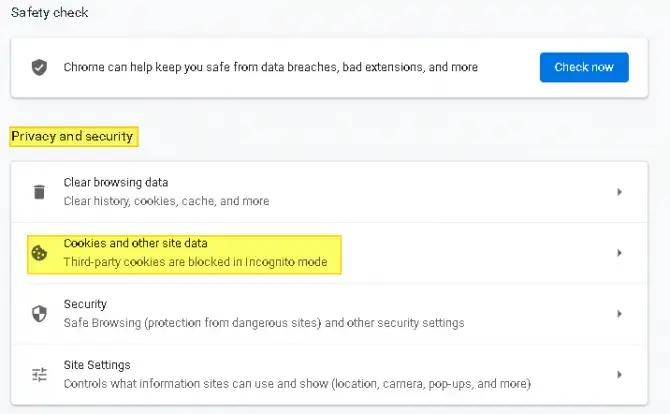
- Abra Google Chrome en su computadora y haga clic enventana del navegador3 puntos en la esquina superior derecha.
- Haga clic enEncima de la opción de Ayuda que usó en la Solución 1 anterior"Opciones de configuración.
- En la ventana de configuración de Chrome, desplácese hacia abajo hasta que veaSección de Privacidad y Seguridad.
- Haga clic en"cookies y otros datos del sitio", en la configuración general, asegúrese de"Borrar cookies y datos del sitio en Chrome rápido" no está habilitado.
- Si está habilitado,Desactívelo y reinicie su navegador.
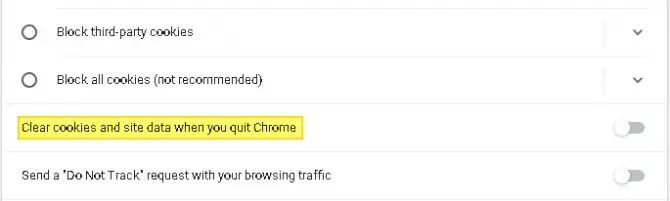
3. Habilite el autocompletado y guarde las contraseñas.
El siguiente posible culpable de que Chrome no almacene contraseñas es la función Autocompletar deshabilitada.Si el autocompletado está deshabilitado en su navegador Google Chrome, Chrome no ofrecerá guardar sus contraseñas, lo que significa que deberá iniciar sesión manualmente en cada sitio web que visite, incluso si lo ha visitado antes.Aquí se explica cómo verificar si esta función está deshabilitada.
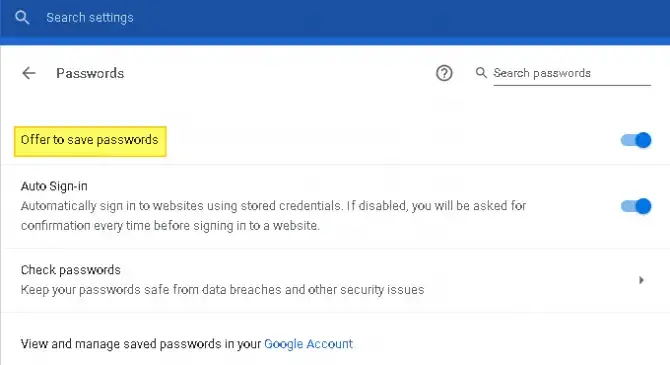
-
- Abra Google Chrome en su computadora y haga clic enventana del navegador3 puntos en la esquina superior derecha.
- Desde el menú contextual選擇configurar.
- Desplázate un poco hacia abajo hasta que veasSección de autocompletar.
- De la lista選擇clave.
- 切換"Proporcionar contraseña de almacenamiento"Opciones.
- asegúrese de que elLa opción "Inicio de sesión automático" también está habilitada.
Reinicie su navegador y vea si el problema está resuelto.
4. Sal de tu cuenta de Google y vuelve a iniciar sesión
A veces, el simple hecho de cerrar sesión y volver a iniciarla puede resolver el problema.Este método funciona si su navegador Google Chrome tiene una falla temporal.
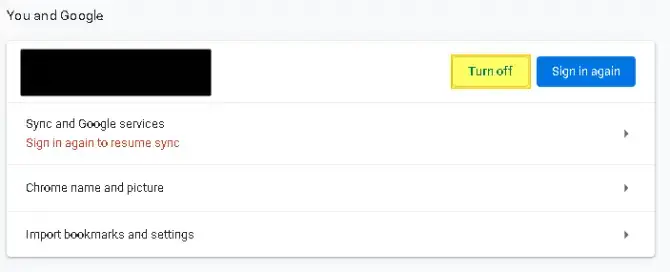
-
- Abra Google Chrome en su computadora y haga clic enventana del navegador3 puntos en la esquina superior derecha.
- aparecer設置y haga clic en él.
- luegoapagarOpción de sincronización junto a su nombre de usuario.
- esto te llevará aSal de tu cuentay evita que las contraseñas, los marcadores y las búsquedas históricas se sincronicen con tu cuenta.
- 确认Cierre y asegúrese de haber cerrado la sesión de su cuenta.
- luegoVuelve a iniciar sesión y activa el botón de sincronización.
- Deberá confirmar su inicio de sesión y las indicaciones de sincronización.
Reinicie su navegador y vea si ahora puede guardar contraseñas.
5. Borre el caché y las cookies de Google Chrome.
Si no ha borrado la memoria caché de su navegador ni ha rastreado sus cookies durante mucho tiempo, es posible que entren en conflicto con el administrador de contraseñas de Chrome.Puede borrarlos fácilmente y ver si soluciona el problema.
En computadoras con Windows:
- Abre Google Chrome y haz clic en la parte superior derechaTres puntos.
- Coloca el cursor sobreOpción Más herramientas, luego desde el menú emergente選擇"Eliminar datos de navegación".
- Haga clic en Básico y Marca de verificaciónLengüeta avanzada: Historial de navegación, cookies y otros datos del sitio, e imágenes y archivos almacenados en caché.
- 在"límite de tiempo"En el menú desplegable, haga clic en Todo el tiempo.
- borrar datos.
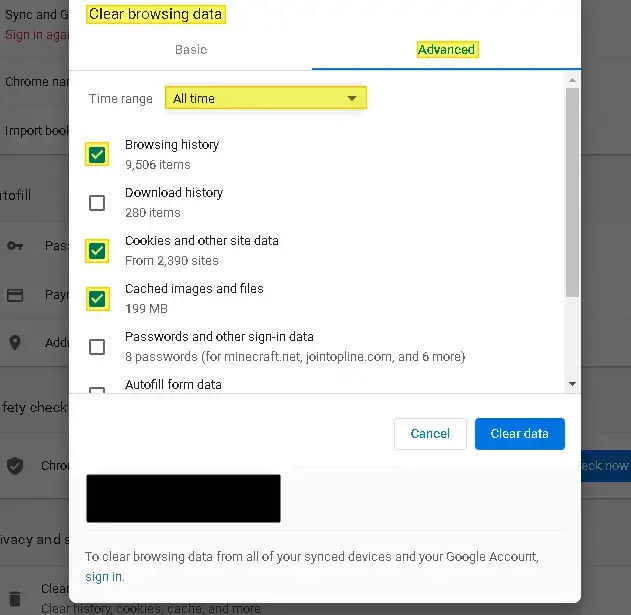
En una computadora Mac:
-
- para ustedCarpeta de la biblioteca de nombres de usuario.
- eliminar enencontrado en la bibliotecaCarpeta principal de Google - Soporte de aplicaciones.
- luego borra todoCarpetas relacionadas con bibliotecas – cachés.
Reanudarcomputadora y vea si el problema persiste.
6. Desactiva las extensiones de Chrome.
Si ninguna de las correcciones ha funcionado hasta ahora, considere deshabilitar las extensiones que haya instalado para ver si están causando problemas con su administrador de contraseñas.
-
- Abre Google Chrome y haz clic en la parte superior derechaTres puntos.
- Coloca el cursor sobre"Más herramientas"arriba y seleccionaOpciones extendidas.
- aparecerá elExpandirLista.
- desactivar todas estas extensionesy reinicia Chrome.
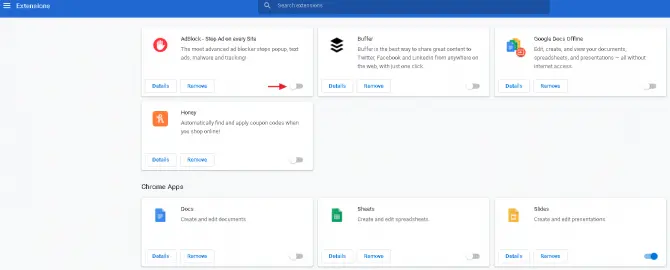
Si el problema se resuelve, por favoruno a unoAbra las extensiones hasta que encuentre la extensión en conflicto y desinstálela.Si no soluciona el problema, continúe con la siguiente solución a continuación.
7. Elimina los programas no deseados de tu computadora.
Google Chrome puede detectar programas no deseados en su computadora que pueden entrar en conflicto con su navegador.Puede usar la función "Limpieza" en la configuración de Chrome para identificar cuáles son y eliminarlos.
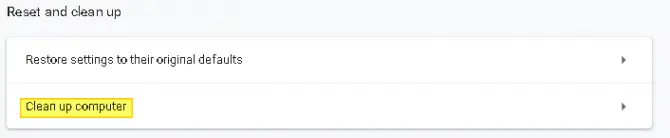
- Abre Google Chrome y haz clic en la parte superior derechaTres puntos.
- Haga clic enOpciones de configuración.
- desplázate hacia abajo hasta que veasopciones avanzadasy haga clic en él.
- desplácese hacia abajo hasta que vea"Restablecer y limpiar".
- 選擇"limpiar"computadora.
- espera hasta que esté hechoexploraciónTu computadora.
- Si encuentra un programa dañino, por favorelimine estos programas y reinicie la computadorapara ver si Chrome guarda sus contraseñas.
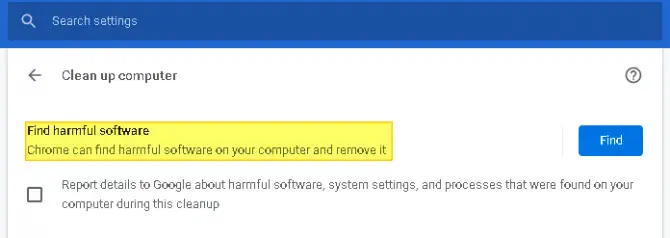
請 注意 :Después de eliminar los programas no deseados, es posible que deba activar el almacenamiento de contraseñas.
8. Restaure Google Chrome a la configuración predeterminada.
Antes de pasar por este método, asegúrese de hacer una copia de seguridad de sus marcadores y contraseñas importantes en la nube a través de la sincronización.De lo contrario, se perderán cuando restaure Chrome a su configuración predeterminada.
- Abra Google Chrome y haga clic enarriba a la derecha de la páginaTres puntos.
- Del menú選擇Opciones de configuración.
- desplácese hacia abajo hasta que vea"opciones avanzadas"y haga clic en él.
- 在"Restablecer y limpiar"sección, encontrar"Restaurar la configuración a sus valores predeterminados originales".
- Haga clic en este botón yReinicie su navegador.
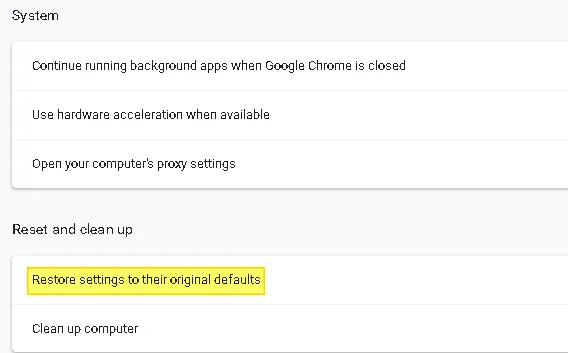
9. Cree un nuevo perfil de Google Chrome.
Una de las cosas que pueden hacer que Chrome no almacene contraseñas es un perfil de Chrome dañado.Esencialmente, un documento de perfil dañado en su carpeta de Google Chrome puede hacer que Chrome deje de guardar sus contraseñas por completo.Esto se puede solucionar creando un nuevo perfil de Google Chrome.
請 注意 :Esta no es la mejor resolución, ya que hará que pierda las preferencias de usuario que haya personalizado o establecido anteriormente.
-
- Abra Google Chrome y haga clic enarriba a la derecha de la páginaAvatar de la cuenta.
- En el menú contextual que aparece, enBusque en Otros y haga clic en Agregar.
- elige uno para tinombre y avatar, luego haga clic en el botón Agregar.
- abrirá unventana cromada nueva, que contiene un mensaje de bienvenida.
- AbiertoSolicitud "Sincroniza y personaliza Chrome en tu dispositivo".
- 登录Su nuevo nombre de usuario y contraseña de la cuenta de Google.
- reiniciar el navegadory comprueba si el problema persiste.
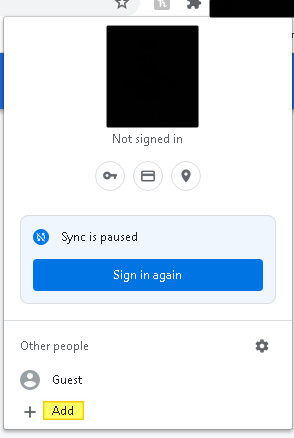
Si Google Chrome aún no guarda sus contraseñas después de pasar por las soluciones anteriores, el último paso es reinstalar Chrome.Para desinstalar, debe ir al panel de control, buscar la opción "Programas y características" y desinstalar el software.
Después de la desinstalación, deberá usar otro navegador integrado, como Microsoft Edge o Safari, para navegar al sitio web de Google Chrome y volver a descargarlo.Siga las instrucciones en pantalla para configurarlo.


![Eliminar el virus Search Marquis [desde Safari, Chrome, Firefox en Mac] Eliminar el virus Search Marquis [desde Safari, Chrome, Firefox en Mac]](https://infoacetech.net/wp-content/uploads/2021/05/5282-search-marquis-screenshot-150x150.jpg)
![Cambiar el correo electrónico predeterminado del navegador Google Chrome [modificado] Cambiar el correo electrónico predeterminado del navegador Google Chrome [modificado]](https://infoacetech.net/wp-content/uploads/2021/06/5706-photo-1578589315522-9e5521b9c158-150x150.jpg)



![Cómo obtener la contraseña de Google Chrome en iPhone y iPad [Autocompletar contraseña] Cómo obtener la contraseña de Google Chrome en iPhone y iPad [Autocompletar contraseña]](https://infoacetech.net/wp-content/uploads/2021/07/5885-How-to-Get-Google-Chrome-Passwords-on-iPhone-iPad-AutoFill-from-any-app-150x150.png)





